ppt擦掉图片上不要的区域的教程
2023-08-25 09:37:38作者:极光下载站
用户在日常的工作中都会选择在ppt软件中来完成工作报告和小组总结等任务,在ppt软件的协助下,用户可以将工作中的任务生动有趣的展示出来,可以及时的抓住用户的眼球,因此ppt软件成为了用户电脑上必备的办公软件之一,当用户在编辑演示文稿,根据需求在页面上插入了需要的图片,可以用户想要对图片进行简单的设置,将其中不需要的部分擦掉,这个时候用户就需要利用到图片工具中的删除背景功能,接着来到删除背景的编辑页面上,用户从中标记出自己需要保留的部分并保存更改即可设置成功,那么接下来就让小编来向大家分享一下ppt擦掉图片上不要部分的方法教程吧,希望用户能够喜欢。
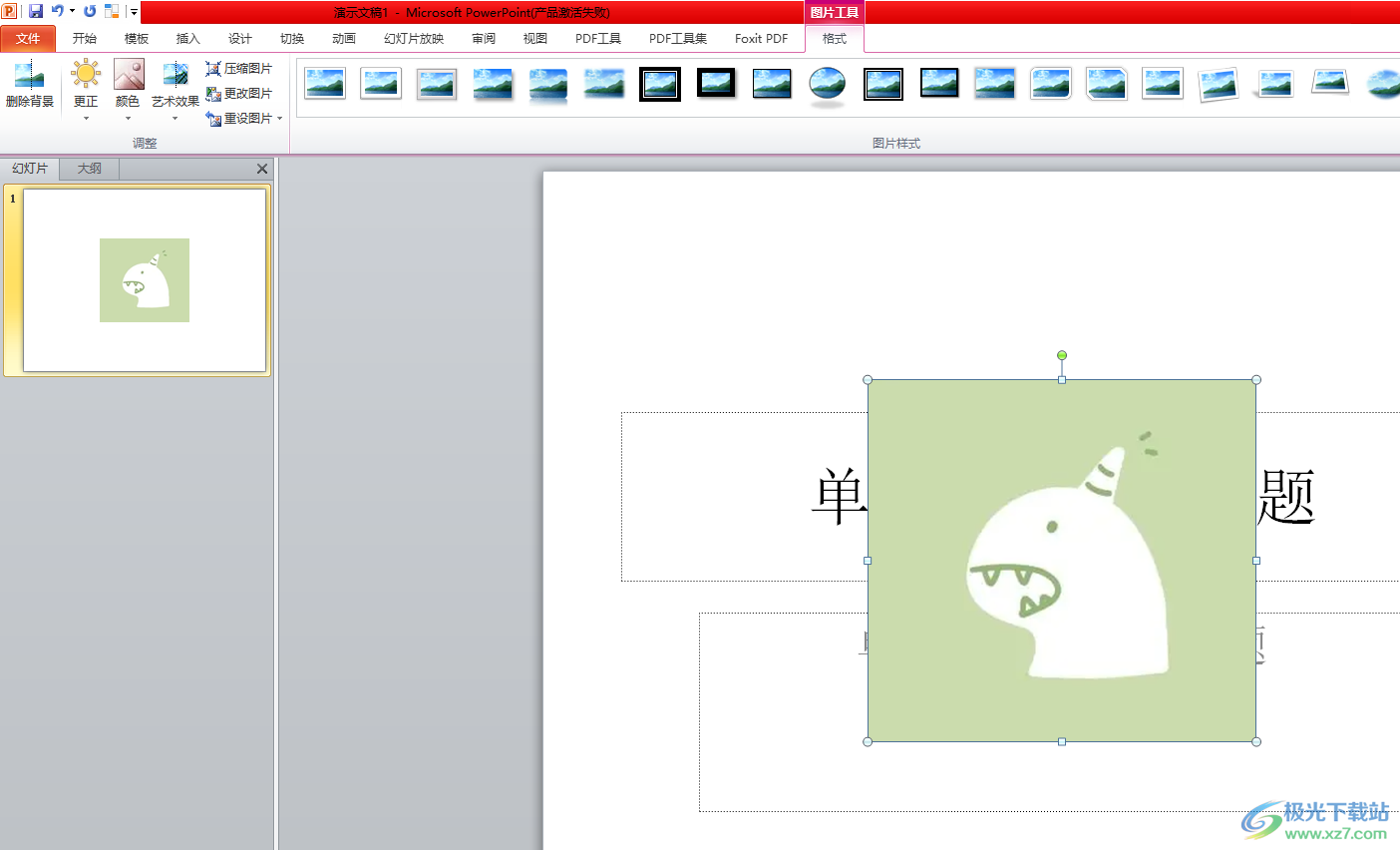
方法步骤
1.用户在电脑桌面上打开ppt软件,并来到演示文稿的编辑页面上,从中可以看到成功插入的图片
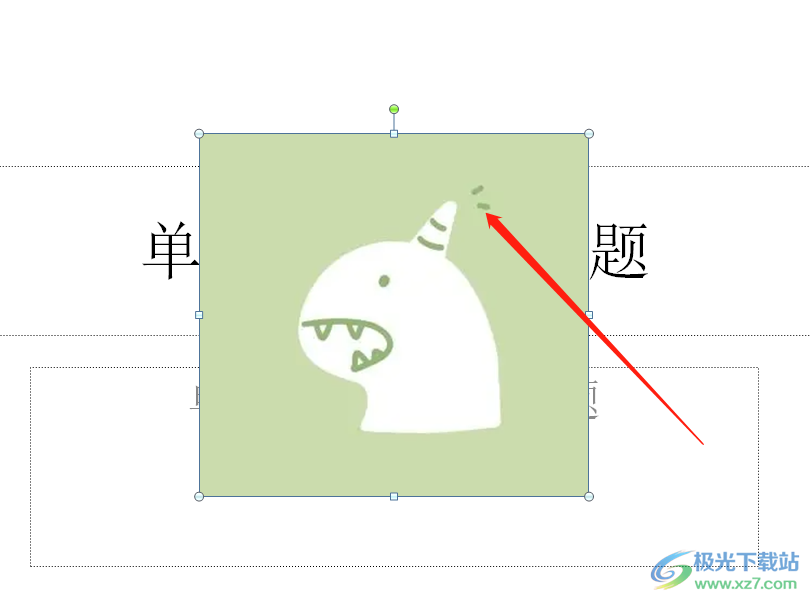
2.接着在页面上方的菜单栏中,用户点击其中的图片工具的格式选项,将会显示出相关的选项卡,用户选择其中的删除背景选项
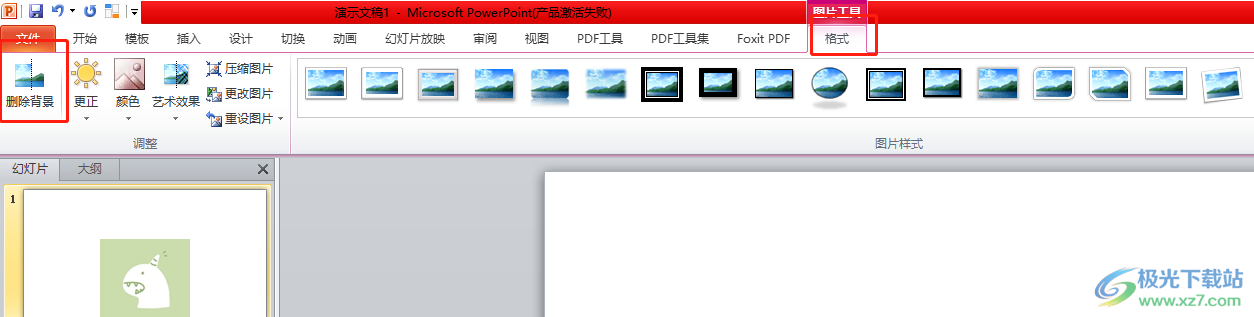
3.这时用户进入到背景消除的编辑页面上,用户可以在菜单栏中利用其中的标记要保留的区域和标记要删除的区域选项来对图片中的保留区域和删除区域进行简单的更改
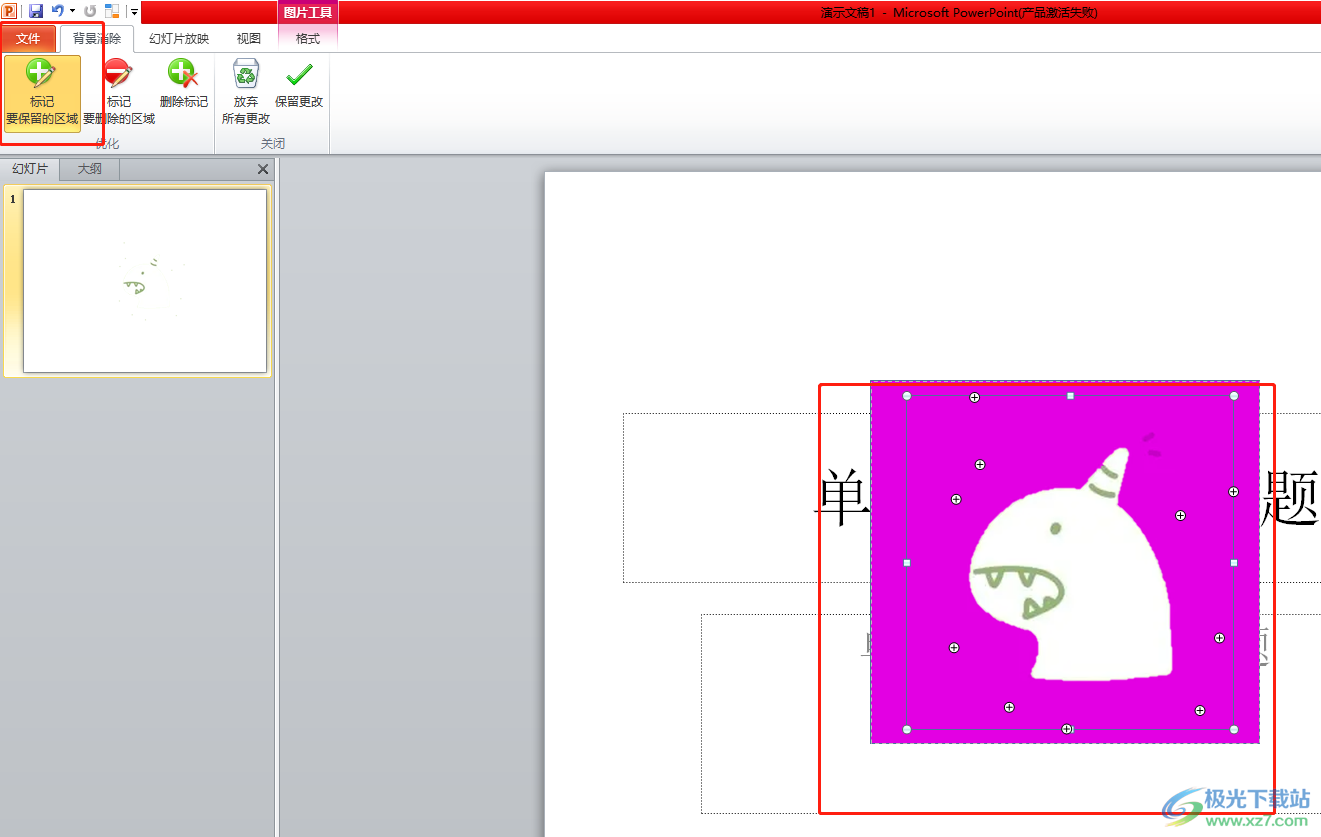
4.完成标记操作后,用户直接在菜单栏中点击保留更改选项即可完成图片不需要的部分的擦除
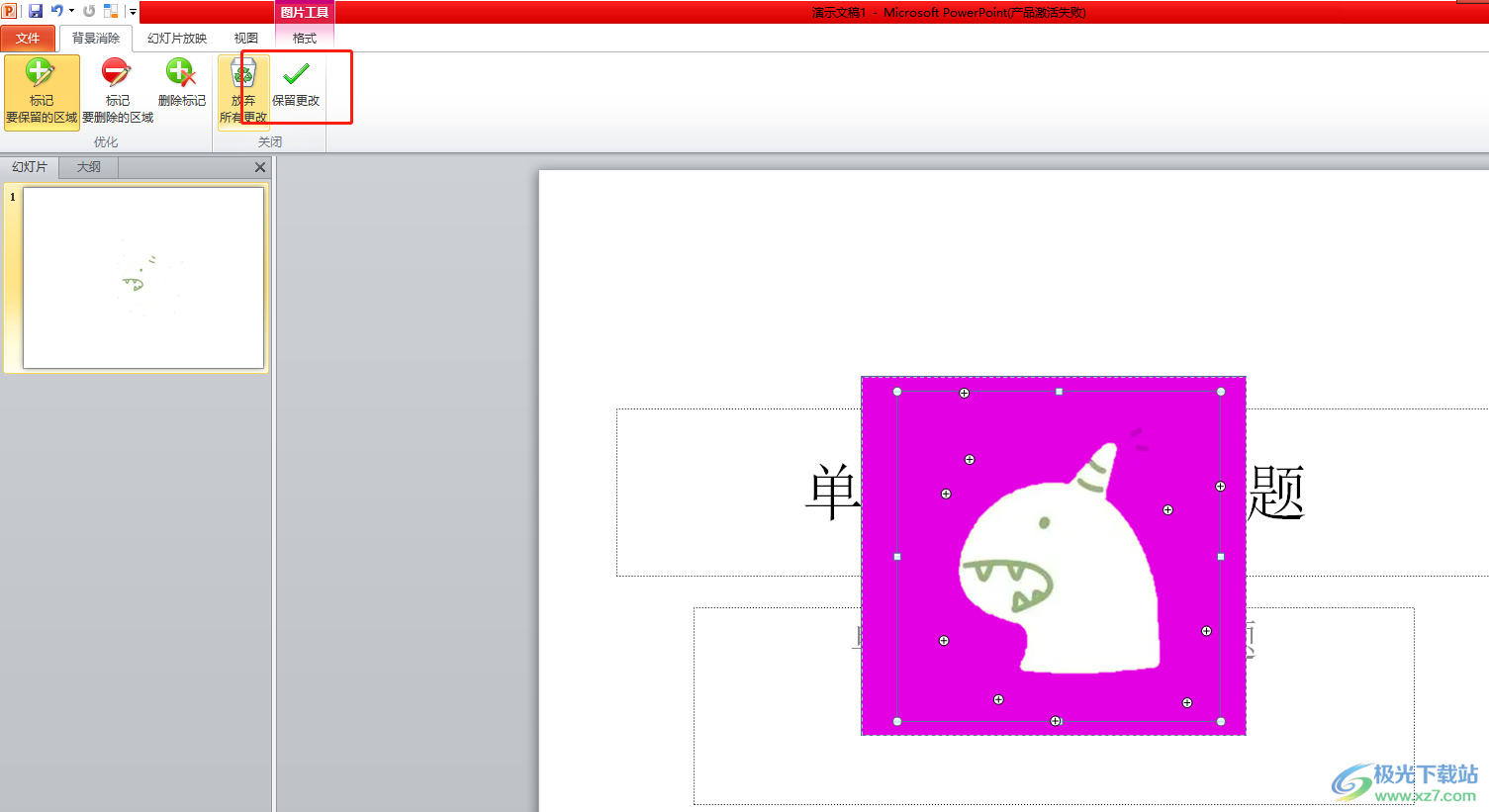
5.此时回到编辑页面上,用户就可以看到图片中不需要的部分已经成功被擦掉了
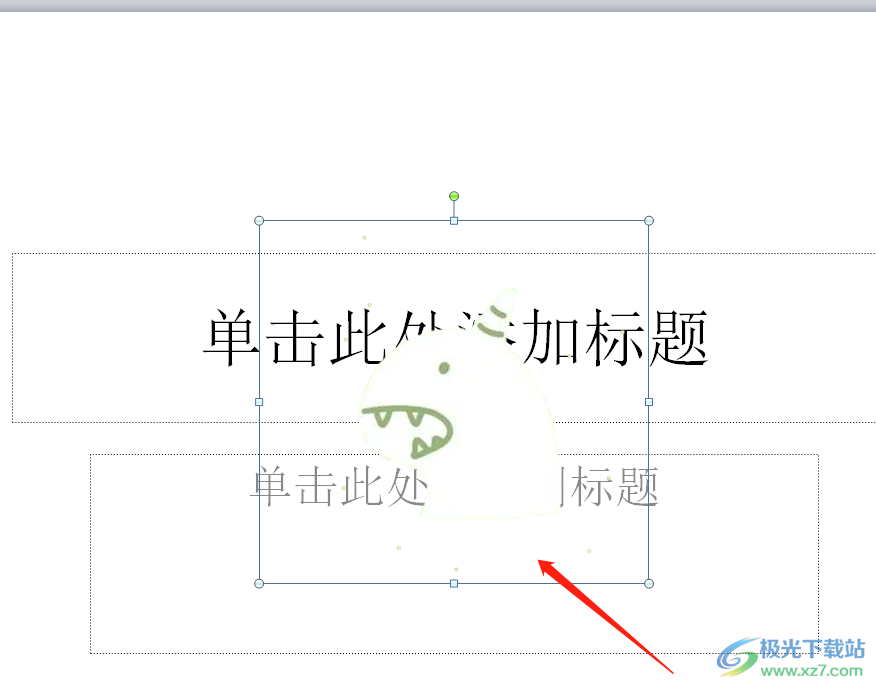
用户在使用ppt软件时,会根据自己的需求在页面上插入一些图片,可是用户想要对图片不需要的区域进行擦除,却不知道怎么来操作实现,其实这个问题用户直接在图片工具中找到删除背景功能,接着进入到编辑状态中来设置需要标记的区域就可以了,因此感兴趣的用户可以跟着小编的教程操作起来。
